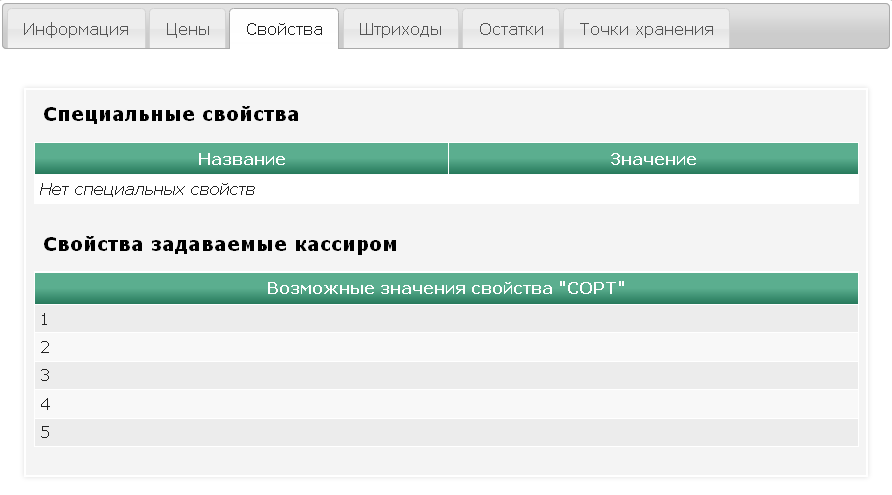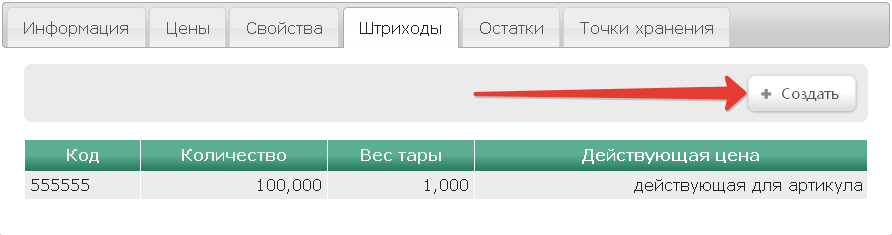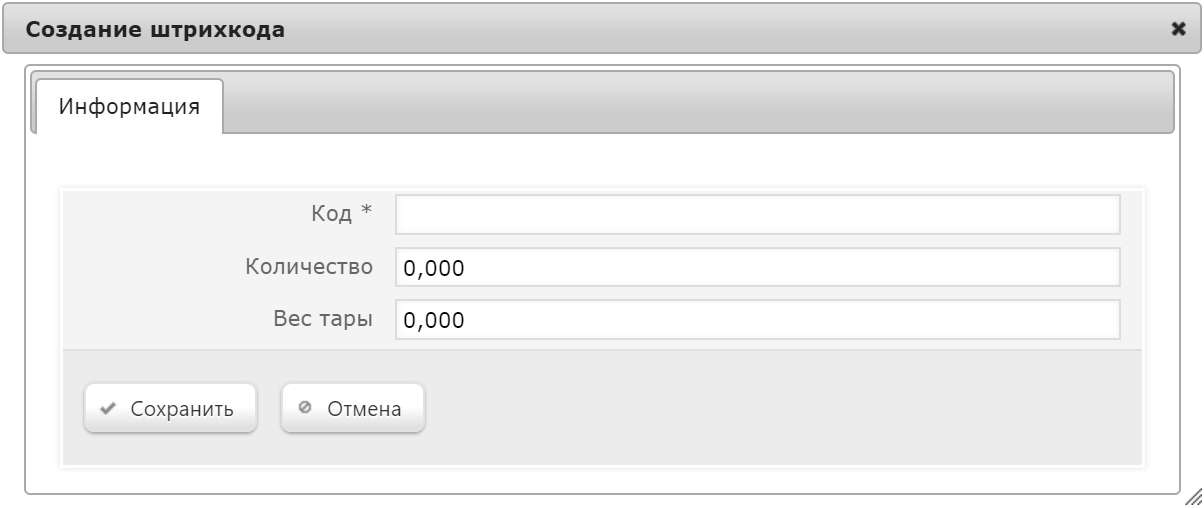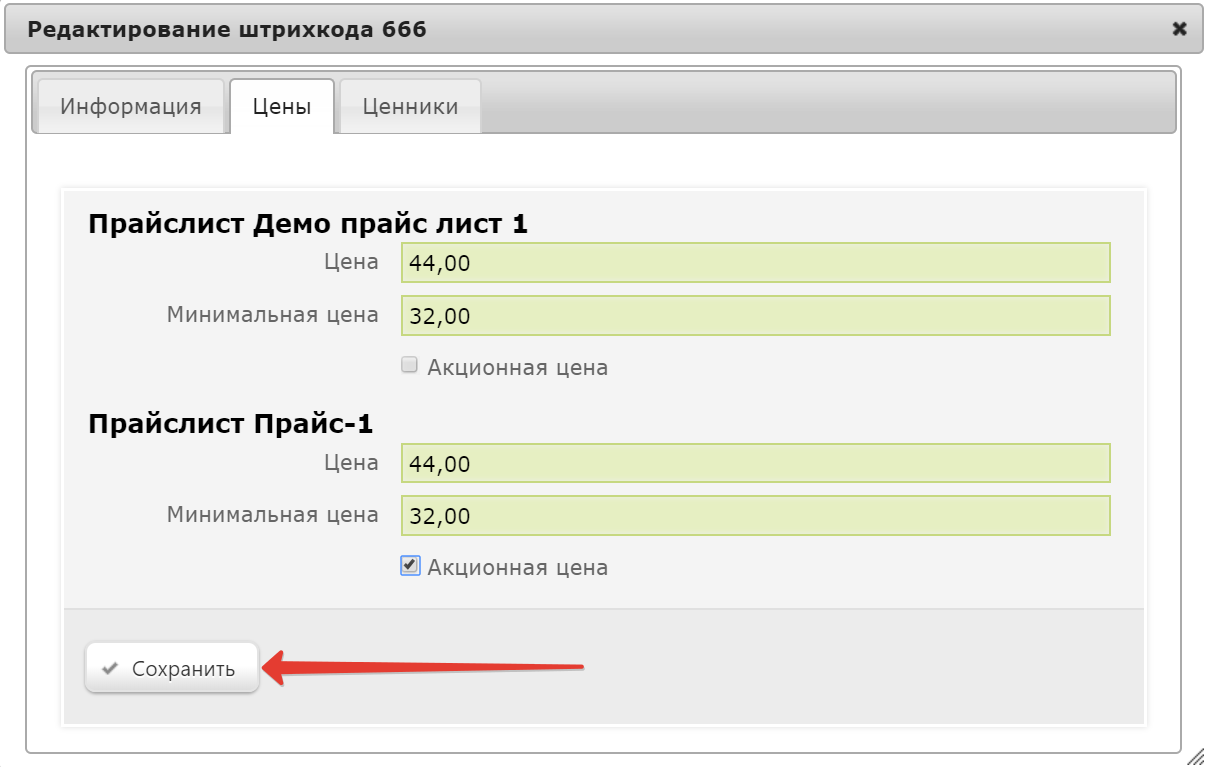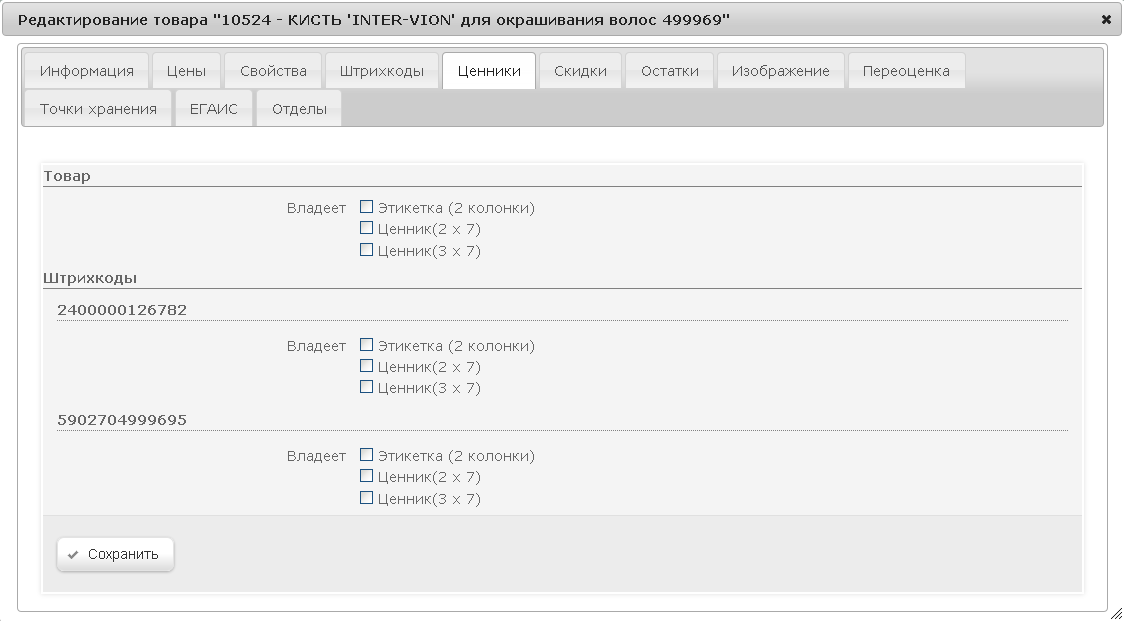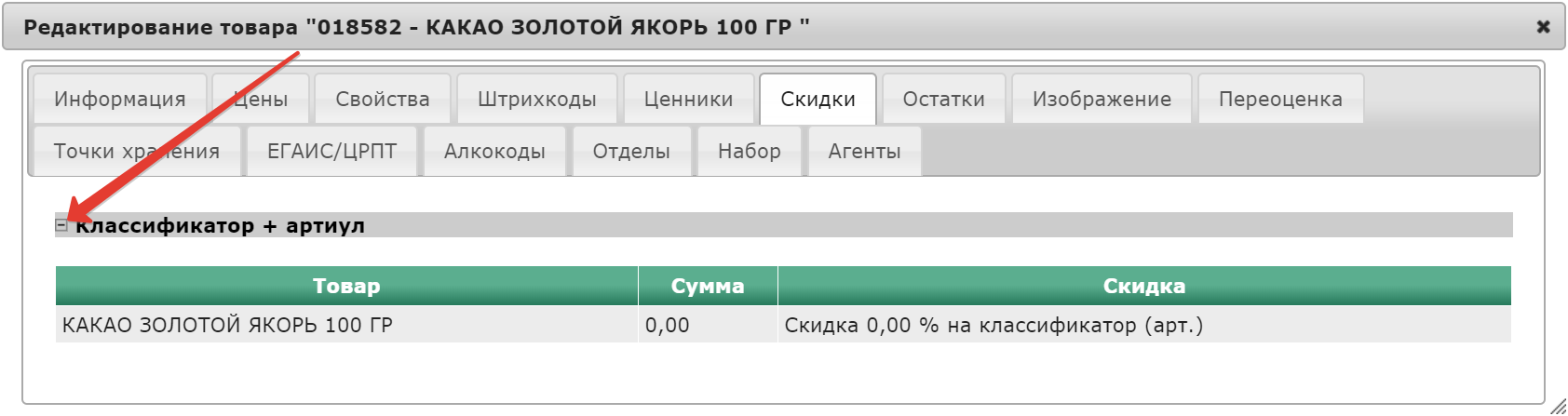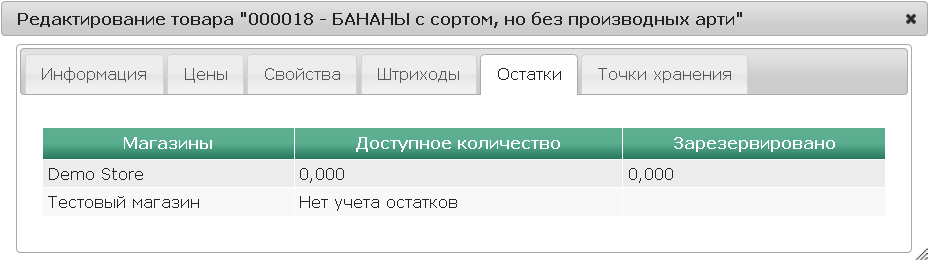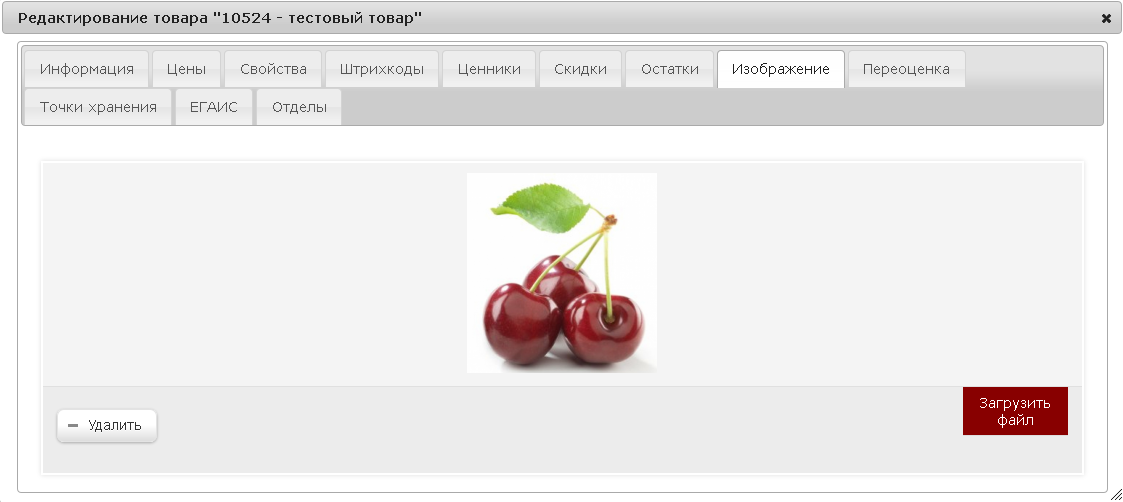...
Наименование – в поле вводится наименование товара в том виде, в котором оно будет отображаться во всех разделах УКМ 4, а также печататься в чеках на кассах. В названиях загружаемых в УКМ 4 товаров не должен содержаться символ├ , т.к. наличие данного символа приводит к ошибкам в момент печати чека.
Ед. измерения – единица измерения товара в произвольном формате.
...
В закладке Информация отображаются данные, введенные при создании профиля товара. Дополнительно на данной закладке есть поле "Действующая цена". Данное поле информационное (не подлежит редактированию) и показывает, за какую цену данный товар будет продаваться на кассе без каких-либо скидок.
...
Выглядит Закладка
...
Цены выглядит следующим образом:
Здесь предоставляется возможность формировать цену и минимальную цену для каждого прайс-листа, а также устанавливать цену как акционную.
...
Выглядит Закладка
...
Свойства выглядит следующим образом:
Свойства задаваемые кассиром - актуально?
Здесь представлена информация о специальных свойствах товара, которые загружены в базу данных УКМ 4 каким-либо конвертеров с помощью конвертера (ручное создание свойств товаров невозможно).
Закладка "Штрихкоды"
Отображаются следующие данные:
На данной закладке В закладке Штрихкоды можно просмотреть информацию о штрихкодах товара и добавить, при необходимости, новый штрихкод. Для добавления штрихкода необходимо нажать кнопку "+Создать". Откроется , нажав кнопку +Создать:
Откроется следующее окно:
Здесь В форме необходимо заполнить код товара, а так же внести информацию о количестве товара и весе тары (опционально для весового товара). Далее Завершив настройки, необходимо нажать кнопку "Сохранить".
Если необходимо, чтобы для добавляемого штрихкода цена отличалась от действующей, то следует кликнуть по строке с добавленной записи записью о штрихкоде и в открывшемся окне редактирования на закладке "Цены" перейти в закладку Цены, где ввести нужное значение, а затем нажать кнопку Сохранить:
Закладка "Ценники"
На закладке В закладке Ценники показан список всех видов ценников, которые можно использовать при автопечати ценников , самого товара и его штрихкодов. Для того , чтобы во время автопечати ценников , печатался ценник товара (или его штрихкода) определенного вида, нужно на в этой закладке отметить галочкой нужный вид ценника и , а затем нажать кнопку "Сохранить".
Закладка "Скидки"
На закладке перечислены все скидки, в которых участвует данный товар.
Закладка "Остатки"
Выглядит следующим образом:
Здесь :
В закладке Скидки перечислены все скидки УКМ 4 (или внешние тоже???), действие которых распространяется на данный товар. Подробная информация по каждой скидке раскрывается при нажатии на кнопку, указанную на скриншоте ниже:
В закладке Остатки для магазинов, в которых ведется учет остатков, представлена информация о доступном и зарезервированном количестве данного товара.
Закладка "Изображение"
На закладке показано :
В закладке Изображение хранится ранее загруженное изображение товара, которое отображается на кнопке touch-кассы Lillo при использовании функциональности "Немаркированные товары".. Ранее загруженное изображение можно удалить по кнопке -Удалить. Добавить новое изображение можно с помощью кнопки Загрузить файл:
Внимание!
Для загрузки подходят любые изображения в формате .png.
Закладка "Переоценка"
На закладке показан список актов переоценки, содержащих данный артикул.
...